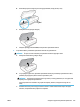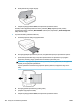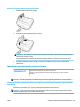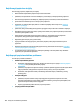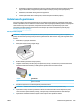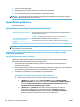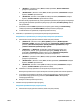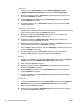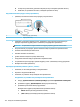User Guide
8. Įstatykite rašalo kasetę atgal.
9. Uždarykite prieigos dureles ir patikrinkite, ar išnyko klaidos pranešimas.
10. Jei vis dar gaunate klaidos pranešimą, išjunkite ir vėl įjunkite produktą.
PASTABA: Jei problemų kylą dėl vienos kasetės, ją galite išimti ir pasitelkdami vienos kasetės režimą bei
naudoti HP OiceJet 5200 series tik su viena kasete.
Spausdinimo problemos
Ką norėtumėte daryti?
Kyla problemos spausdinant lapą (negalima spausdinti)
„HP Print and Scan Doctor“ programa „HP Print and Scan Doctor“ programa yra paslaugų programa, kuri bandys nustatyti ir
ištaisyti problemą automatiškai.
PASTABA: Ši paslaugų programa galima tik „Windows“ operacinei sistemai.
Trikčių diagnostika kai kyla problemos
dėl nespausdinamų spausdinimo
užduočių
Naudokite HP trikčių diagnostikos ir šalinimo vedlį internete.
Jeigu spausdintuvas neatsako arba nespausdina, gaukite nuoseklias instrukcijas.
PASTABA: „HP Print and Scan Doctor“ programa ir HP trikčių diagnostikos ir šalinimo žinynas internete gali
būti pateikiama ne visomis kalbomis.
Perskaitykite žinyne pateiktas bendrąsias instrukcijas, skirtas tiems atvejams, kai kyla
problemų su spausdinimu
Kaip išspręsti spausdinimo problemas(„Windows“)
Įsitikinkite, kad spausdintuvas įjungtas ir į dėklą įdėta popieriaus. Jei vis tiek nepavyksta spausdinti,
pabandykite atlikti toliau pateiktus veiksmus nurodyta tvarka.
1. Spausdintuvo ekrane peržiūrėkite klaidų pranešimus ir ištaisykite jas vadovaudamiesi ekrane
pateikiamais nurodymais.
2. Jeigu kompiuteris prie spausdintuvo prijungtas USB laidu, jį atjunkite ir vėl prijunkite. Jeigu kompiuteris
prie spausdintuvo prijungtas belaidžiu ryšiu, pasirūpinkite, kad ryšys veiktų.
3. Patikrinkite, ar spausdintuvas nėra pristabdytas arba nepasiekiamas.
Kaip patikrinti, ar produktas nėra pristabdytas arba nepasiekiamas
a. Priklausomai nuo jūsų operacinės sistemos, atlikite vieną iš šių veiksmų:
● „Windows 10“: „Windows“ meniu „Start“ (pradžia) pasirinkite „Windows System“
(„Windows“ sistema), programų sąraše pasirinkite „Control Panel“ (valdymo skydelis) ir
spauskite „View devices and printers“ (žiūrėti prietaisus ir spausdintuvus) skiltyje
„Hardware and Sound“ (aparatinė įranga ir garsas).
● „Windows 8.1“ ir „Windows 8“: Spustelėkite viršutinį dešinį ekrano kampą, kad
atidarytumėte „Charms“ juostą, spustelėkite piktogramą „Settings“ (Nuostatos),
spustelėkite „Control Panel“ (Valdymo pultas), tuomet „View devices and printers“
(Peržiūrėti įrenginius ir spausdintuvus) („View devices and printers“).
110 10 skyrius Problemos sprendimas LTWW